Solidworks草图绘制编辑工具
SolidWorks提供了“草图”命令管理器,如图1所示,满足用户的草图绘制和修改的功能(图标右下角有小三角形,说明该图标下面有其他同类型的命令)。优秀的草图不但能反映设计者的设计意图,而且具有很好的可修改性,是实体建模的基础,因此草图绘制很重要。
图1 Solidworks“草绘”命令管理器
SolidWorks也提供了“草图”工具条,如图2所示。要打开该工具条,需要在其他工具条上单击鼠标右键,从弹出的工具条选项中选择草图工具条,然后可以把浮动的草图工具条放到自己习惯的地方。
图2 SolidWorks“草图”工具条
1.solidworks草绘命令功能说明
表1列出了SolidWorks 在草图工具栏提供的基本草图绘制工具及其功能说明。图标右边有黑色小三角说明下面有嵌套命令。
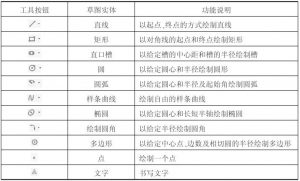
表1 SolidWorks草图绘制工具功能说明
2. solidworks草图编辑命令
表2列出了SolidWorks 在草图工具栏提供的基本草图编辑工具及其功能说明。
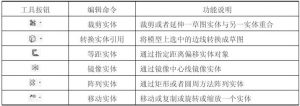
表2 SolidWorks草图编辑工具
3. 草图尺寸的标注和修改
要标注一个草图的尺寸,只需要单击“智能尺寸”按钮,选择要标注的图元,系统会自动识别图元的特点。比如圆,系统会自动在数字前加注φ ;如果只是线性尺寸,就只标注尺寸数字。如果要修改尺寸数字,只要双击尺寸上的数字,从弹出的“修改”窗口(如图3所示)修改相应的尺寸数据即可。
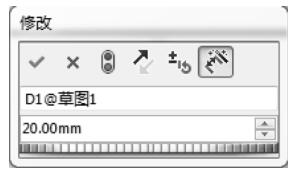
图3 solidworks尺寸“修改” 窗口
4.几何约束 的创建与修改
几何约束是草图的重要组成部分。一般绘制草图的时候,系统会智能联想设计师的设计意图,自动添加相关约束。如果系统自动添加的约束不能满足设计要求,设计师可以自行选中相关的草图图元,添加需要的约束。根据所选中的图元不同,系统会显示不同的可能约束。图4(a)是选中了两根直线段后显示的可能约束,图(b)是选中了两个圆后显示的可能约束,图(c)是选中了一根直线段和一个圆后显示的可能约束。要删除一个约束,只要用鼠标右键选中该约束,再选择“删除”就可以了。
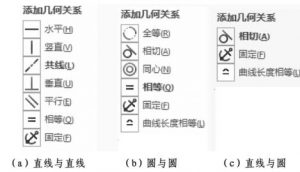
图4.solidworks草绘各种可能的约束



